火焰人像,把平淡無奇的隨手拍路人照片制作為火焰人像
時間:2024-03-08 22:30作者:下載吧人氣:29
本篇教程通過PS把馬路上的拖箱子人像轉火焰人像,本來是張普普通通的路人照,但是經過PS的處理后就顯得很酷,制作的方法非常簡單,前期用濾鏡及圖層疊加把人物轉為線稿效果,再摳出線稿,并用圖層樣式給線稿增加顏色和發光效果,用火焰素材給人物局部增加火焰,做成我們的成品火焰人像,一起來學習一下吧。
效果圖:

素材:

操作步驟:
1、在PS里打開圖片,Alt+Shitf+Ctrl+B處理成黑白效果,然后再CTRL+J復制一層,對復制后的圖層進行CTRL+I反相處理。調整圖層樣式為顏色減淡。執行 濾鏡 - 模糊 - 高斯模糊,數值1.8,有點素描的感覺了,有木有,其實前面的步驟都是為了提線稿。
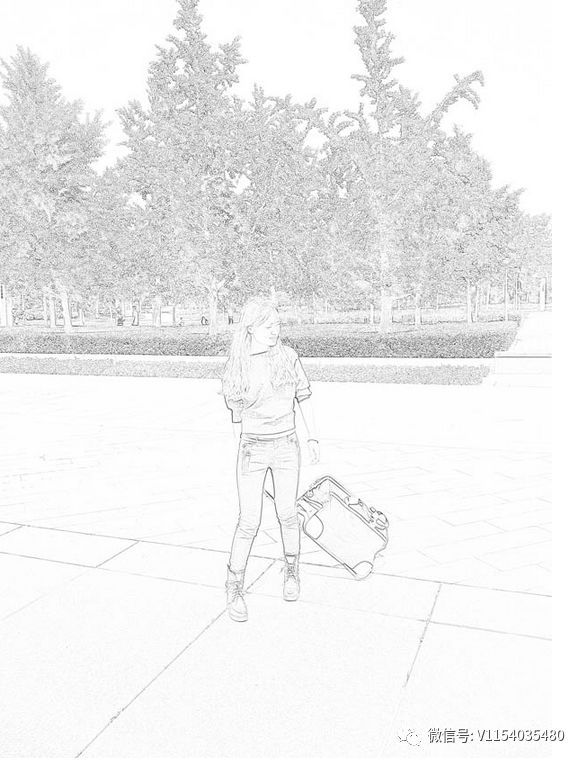
2、ALT+CTRL+SHIFT+E蓋印圖層,并CTRL+I反相。在通道面板中復制紅色通道,進行色階或曲線處理。讓對比更明顯,到時候好提取線稿。按住CTRL+拷備的紅色通道,載入選區,回到圖層面板,CTRL+J,更改圖層名稱為“線稿層”。用橡皮擦擦除多余的背景,在下面新建一個黑色圖層。得到效果。

3、雙擊線稿層,設置圖層樣式的內發光,光澤,顏色參加,外發光參數分別為。

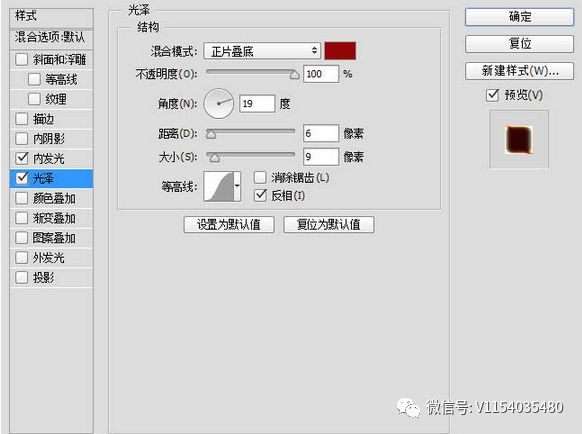
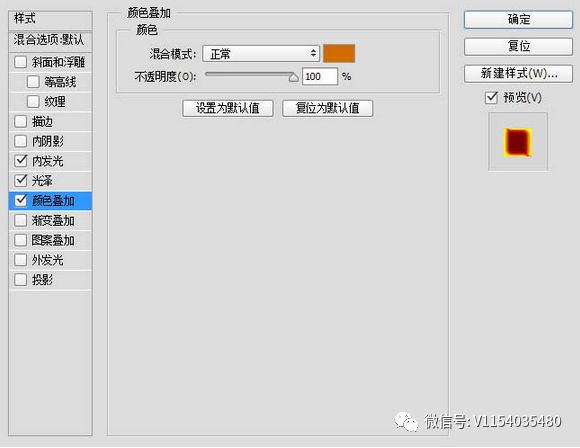
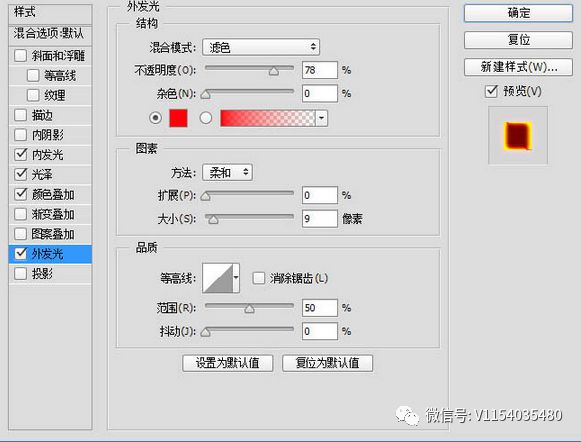

4、為了讓燃燒的效果更加真實,再添加一個濾鏡-扭曲-波紋效果。
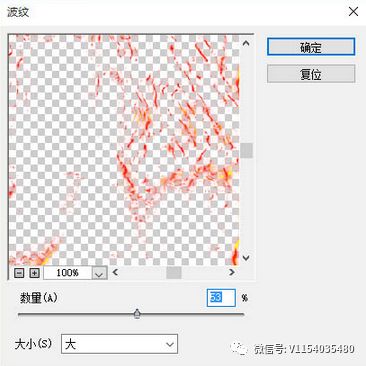
5、接下來處理素材圖:打開素材圖,復制紅色通道。CTRL+復制的紅色通道,載入選區,回到圖層面板,CTRL+J,更改圖層名為火焰。


6、將火焰圖層拖到線稿文件中,更改圖層樣式為濾色,拖到火焰到合適位置,添加蒙版,用畫筆工具擦掉多余的部位。
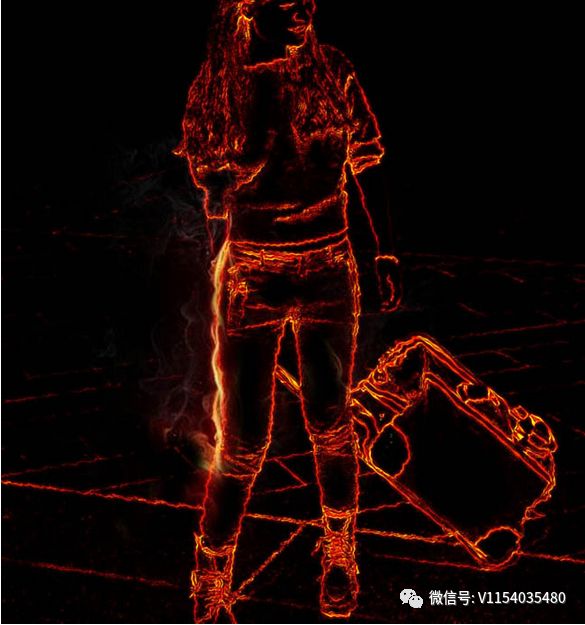
7、不斷重復6的步驟,這里要細心哦,得到效果。


8、在最上面新建一個鏤空的黑色矩形,并將其羽化適當的像素。

讓效果更加逼真,可以進行局部銳化處理,完成最終效果。
完成:

跟著教程來學習一下吧,相信同學們可以通過教程制作的更好,把普通的照片制作成火焰人像,炫酷的效果需要同學們親自來練習,在練習中把PS技術提高。

網友評論